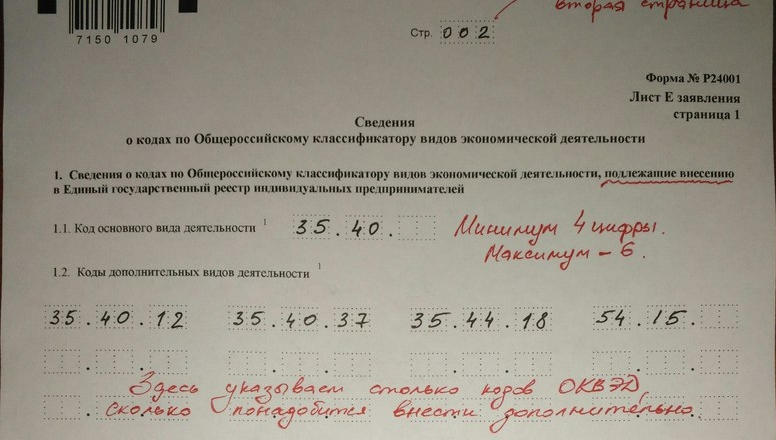Смена ОКВЭД в ООО — заполнение Р13014 в 2023 году
Дата обновления:
- 15 ноября 2021
- Просмотров:
- Автор статьи: open
Заявление по форме № Р13014 подается в налоговую и при смене основного кода ОКВЭД, и при добавлении новых и удалении прежних дополнительных кодов. Все страницы формы Р13014 заполнять не нужно, только титульный лист, листы К и П.
Содержание
- Заполнение формы № Р13014 для смены вида деятельности компании
- Требования к оформлению формы № Р13014 в 2023 году
- Как исправить ошибку в кодах ОКВЭД ООО
Образец заполненного заявления Р13014 для добавления кодов ОКВЭД
Пример заявления Р13014 при смене видов деятельности — Создать заявление
- Сформировать заявление автоматически
Укажите свои данные в форме, скачайте уже заполненное заявление Р13014 и все другие документы для изменения видов деятельности ООО.

- Скачать шаблон Р13014 для заполнения вручную на компьютере XLS, 1,6 MB
- Скачать бланк Р13014 для печати и заполнения от руки PDF, 1,9 МB
1. Заполнение формы № Р13014 для смены вида деятельности компании
Форма Р13014 состоит из 66 страниц. Чтобы сменить виды деятельности компании, все страницы готовить не нужно. Понадобятся лишь титульный лист, листы К и П. Пустые листы не прикладывайте.
Страница 001
Титульный лист формы заполняется при любых видах изменений.
Титульный лист. Страница 001
Страница 001
В пункт 1 внесите ОГРН и ИНН общества с ограниченной ответственностью, в соответствии со сведениями из ЕГРЮЛ. Для этого можно скачать бесплатную электронную выписку.
В пункт 2 впишите цифровое значение причины подачи заявления:
- «1» — внесение изменений в устав и изменение сведений в ЕГРЮЛ. Если в уставе ООО содержится полный перечень кодов ОКВЭД.
- «2» — смена данных в ЕГРЮЛ. Если в уставе написано о том, что общество осуществляет любую законную деятельность.
Если выбрали код «1», то ниже в специальном поле укажите, как внесены изменения в устав: принята его новая редакция («1») или оформлен лист изменений к уставу («2»).
Лист К
Для смены кодов ОКВЭД в 2023 г. нужно заполнить страницы листа К. Если кодов больше, чем умещается на одном листе, подготовьте еще листы К.
Лист К. Страница 1
Лист К. Страница 2
Для добавления новых видов деятельности заполняется лист К стр. 1. Для исключения старых кодов — лист К стр. 2.
1. Для исключения старых кодов — лист К стр. 2.
При смене основного вида деятельности новый код следует написать на листе К стр. 1, а прежний — на листе К стр. 2.
Выбирайте коды ОКВЭД в актуальном справочнике. Коды должны быть не менее четырех знаков, вносить их необходимо в строку — слева направо.
Лист П
Здесь нужно внести данные о заявителе.
Лист П. Страница 1
Лист П. Страница 2
На стр. 1 листа П в пункте 1 выберите категорию заявителя, а в пункте 2 внесите данные о нем: ФИО, сведения о рождении и данные документа, удостоверяющего личность.
При смене кодов ОКВЭД уведомлять ФНС должен директор ООО.
На стр. 2 в пункте 3 внесите адрес электронной почты, на него налоговая пришлет документы о регистрации изменений. Теперь вы сможете сделать отметку о получении документов и на бумажном носителе. Тогда их можно будет получить в месте подачи документов: в налоговой инспекции, в МФЦ или у нотариуса (он сам заверит документы). Внесите и номер контактного телефона.
Внесите и номер контактного телефона.
Подпись заявителю не нужно ставить заранее. Исключение — когда форма № Р13014 подается электронно с помощью ЭЦП заявителя.
Пункт 4 не заполняйте.
Читайте также: Как выбрать коды ОКВЭД для ООО в 2023 году
2. Требования к оформлению формы № Р13014 в 2023 году
В 2020 г. ФНС обновила бланки форм и требования к их оформлению. Учитывайте следующие требования, заполняя форму № Р13014:
- Заполняя заявление от руки на бумаге, пишите ручкой с черной, синей или фиолетовой пастой заглавными печатными буквами;
- Заполняя форму на компьютере, используйте заглавные буквы шрифта Courier New, размер 18;
- Заполняйте страницы, которые подходят вашим изменениям;
- Допустима двусторонняя печать заявления;
- В одной клетке может быть только один символ;
- Сокращения вносите точь-в-точь как в документах;
- Не допускайте ошибок, описок и исправлений;
- Пронумеруйте все заполненные страницы, начиная с 001;
- Незаполненные графы оставляйте пустыми, не ставьте в них прочерки;
- При написании номера телефона не используйте скобки, пробелы, прочерки.

Читайте также: Пошаговая инструкция по смене кодов ОКВЭД в ООО в 2023 году
3. Как исправить ошибку в кодах ОКВЭД ООО
Сперва определите, кто допустил ошибку: заявитель или налоговая. Для этого можно изучить копию заявления, которое вы подали, и проверить указанные там виды деятельности. Если у вас нет копии поданной формы, исходите из того, что ошибка была совершена сотрудником налоговой. Чтобы исправить ошибку, допущенную ФНС, нужно подготовить заявление в свободной форме и подать его в канцелярию ИФНС. Р13014 в этом случае заполнять не надо.
Если неверно новые коды ОКВЭД внес заявитель, ошибка исправляется путем подачи формы № Р13014 еще раз. Тогда на стр. 001 в разделе 2 впишите значение 4, означающее, что заявление представлено в связи с исправлением ошибок, допущенных в ранее представленной форме.
Запутались в заполнении листов формы Р13014?
Вам поможет наш бесплатный онлайн-сервис. Просто внесите свои данные в анкету, следуя подсказкам системы. Сервис сам заполнит нужные листы заявления Р13014 и все другие документы для смены кодов ОКВЭД, учитывая требования закона и ФНС. Вам останется скачать и распечатать пакет документов. Также мы приложим инструкцию по подаче.
Просто внесите свои данные в анкету, следуя подсказкам системы. Сервис сам заполнит нужные листы заявления Р13014 и все другие документы для смены кодов ОКВЭД, учитывая требования закона и ФНС. Вам останется скачать и распечатать пакет документов. Также мы приложим инструкцию по подаче.
Подготовить заявление
Подготовить заявление
Что ещё вы можете сделать на этом сайте
С помощью нашего бесплатного сервиса вы можете автоматически подготовить документы в налоговую. Укажите свои данные в форме и через 15 минут сможете скачать готовые документы. Наш сервис работает без ошибок.
Документы для регистрации ИП
Документы для регистрации ООО
Регистрация ИП онлайн
Регистрация ООО онлайн
Внесение изменений в ИП
Внесение изменений в ООО
Форма Р13014 при изменении ОКВЭД
Дата обновления:
- 19 июля 2021
- Просмотров:
- Автор статьи: tinkoff
Форма № Р13014 используется при смене основного кода ОКВЭД, добавлении новых и удалении старых дополнительных кодов.
Содержание:
- Листы Р13014 для смены вида деятельности
- Требования к оформлению формы № Р13014 в 2023 году
- Как исправить ошибку в кодах ОКВЭД ООО
Образец заполненного заявления Р13014 для добавления кодов ОКВЭД
Пример заявления Р13014 при смене видов деятельности — Создать заявление
- Заполнить форму автоматически и подать онлайн Укажите свои данные в анкете и скачайте уже заполненное заявление Р13014 и все другие документы для изменения видов деятельности ООО. Подайте их онлайн с нашим сервисом или скачайте и отправьте самостоятельно. Сформировать заявление
- Скачать шаблон Р13014 для заполнения вручную на компьютере XLS, 1,6 MB
- Скачать бланк Р13014 для печати и заполнения от руки PDF, 1,9 МB
1.
 Листы Р13014 для смены вида деятельности
Листы Р13014 для смены вида деятельностиФорма Р13014 включает в себя 66 страниц. Но для смены вида деятельности компании все страницы не понадобятся, только титульный лист, листы К и П. Пустые листы подавать не нужно.
Страница 001
Титульный лист заявления заполняется всегда, вне зависимости от вида вносимых изменений в данные об обществе с ограниченной ответственностью.
Титульный лист. Страница 001
На странице 001 титульного листа заявления № Р13014 в пункте 1 впишите ОГРН и ИНН организации, согласно данным из ЕГРЮЛ. Для этого можно скачать бесплатную электронную выписку.
В пункте 2 укажите цифровой код причины подачи формы:
- «1» — внесение изменений в устав и изменение сведений в ЕГРЮЛ. Если в вашем учредительном документе перечислен точный перечень кодов ОКВЭД.
- «2» — смена данных в ЕГРЮЛ. Это значение подойдет, если в уставе содержится фраза о том, что общество осуществляет любую законную деятельность.

Если выбрали код «1», то ниже в специальном поле нужно указать, в какой форме внесены изменения в устав: принята его новая редакция («1») или оформлен лист изменений к уставу («2»).
Лист К
Для изменения кодов ОКВЭД в 2023 г. нужно заполнить страницы листа К. В случае, когда одного листа К недостаточно для указания всех кодов, допускается заполнение дополнительных страниц.
Лист К. Страница 1
Лист К. Страница 2
Для добавления новых дополнительных кодов, заполните лист К стр. 1. Для удаления старых кодов понадобится лист К стр. 2.
Если нужно сменить основной вид деятельности, новый код следует написать на листе К стр. 1, а прежний — на листе К стр. 2.
Выбирайте коды ОКВЭД в актуальном справочнике. Коды должны быть не менее четырех знаков, вносить их необходимо в строку — слева направо.
Лист П
На данном листе указываются сведения о заявителе и контактные данные.
Лист П. Страница 1
Лист П. Страница 2
Страница 2
На стр. 1 листа П в пункте 1 выберите категорию заявителя, а в пункте 2 внесите данные о нем: ФИО, сведения о рождении и данные документа, удостоверяющего личность.
При смене видов деятельности подавать заявление должен руководитель ООО.
На стр. 2 в пункте 3 впишите адрес электронной почты, на который ФНС пришлет документы о регистрации изменений. С 25 ноября 2020 года можно поставить отметку о получении документов и на бумажном носителе. Тогда их можно будет получить в месте подачи документов: в налоговой инспекции, в МФЦ или у нотариуса (он сам заверит документы). Внесите и номер контактного телефона.
Подпись на этой странице заявителю не нужно ставить заранее. Исключение — когда заявление № Р13014 подается электронно, тогда форма будет подписана ЭЦП заявителя.
Пункт 4 не заполняйте.
Читайте также: Как выбрать коды ОКВЭД для ООО в 2023 году
2. Требования к оформлению формы № Р13014 в 2023 году
В 2020 г.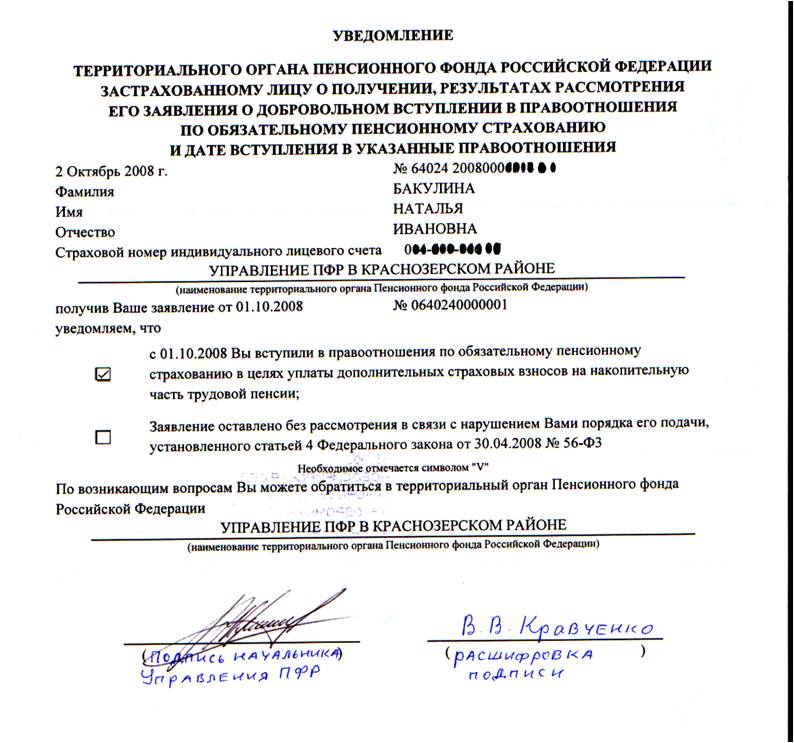 налоговая обновила бланки форм и требования к их оформлению. Теперь, составляя заявление Р13014, нужно учитывать такие требования:
налоговая обновила бланки форм и требования к их оформлению. Теперь, составляя заявление Р13014, нужно учитывать такие требования:
- При заполнении вручную на бумаге пишите ручкой с черной, синей или фиолетовой пастой заглавными печатными буквами;
- При заполнении формы на ПК используйте заглавные буквы шрифта Courier New, размер 18;
- Заполняйте только те страницы, которые подходят вашим изменениям;
- Допустима двусторонняя печать заявления;
- Одна клетка — один символ;
- Сокращения вносите так же, как они указаны в документах;
- Не допускайте ошибок, описок и исправлений;
- Пронумеруйте все заполненные страницы, начиная с 001;
- Незаполненные графы оставляйте пустыми, не ставьте в них прочерки;
- При написании номера телефона не используйте скобки, пробелы, прочерки.
 А любой российский номер, даже стационарный, должен начинаться с +7.
А любой российский номер, даже стационарный, должен начинаться с +7.
Читайте также: Пошаговая инструкция по смене кодов ОКВЭД в ООО в 2023 году
3. Как исправить ошибку в кодах ОКВЭД ООО
Прежде всего, необходимо разобраться, кто допустил ошибку. Для этого можно посмотреть копию заявления, которое вы подали, и проверить указанные там коды ОКВЭД. Если у вас нет копии поданной формы, исходите из того, что ошибка была совершена сотрудником налоговой. Чтобы исправить ошибку, допущенную ФНС, составьте заявление в свободной форме и подайте в канцелярию налоговой инспекции. Р13014 в этом случае заполнять не надо.
Если неверно новые коды ОКВЭД указал заявитель, ошибка исправляется путем подачи формы № Р13014 еще раз. При этом на странице 001 в разделе 2 вы должны указать код 4, означающий, что заявление представлено в связи с исправлением ошибок, допущенных в ранее представленном заявлении.
В ООО изменение ОКВЭД? Подайте документы онлайн!
Онлайн-сервис подготовит не только заявление Р13014, в которое подставит нужные вам коды ОКВЭД, но и все другие документы для изменений в ЕГРЮЛ. Сервис учитывает все требования закона и ФНС. Просто заполните анкету. Подайте документы онлайн через наш сервис или скачайте и направьте самостоятельно.
Сервис учитывает все требования закона и ФНС. Просто заполните анкету. Подайте документы онлайн через наш сервис или скачайте и направьте самостоятельно.
Смена ОКВЭД онлайнПолучить документы
Смена ОКВЭД онлайнПолучить документы
Как выделиться в разделе «Общие действия в приложении» (пример включен) — Shemmassian Academic Consulting
Узнайте, как ярко поделиться своими достижениями, а также пример раздела «Общие действия в приложении»(Примечание: эту статью также можно найти в нашем бесплатном 110-страничном подробном руководстве по написанию каждого эссе для колледжа, Как поступить в элитные колледжи Америки: Полное руководство . )
—-
Часть 1. Обзор раздела «Общие действия в приложении» Часть 2. Написание стратегий 004 Часть 5. Часто задаваемые вопросы Часть 1. Общие сведения о приложениях
Часто задаваемые вопросы Часть 1. Общие сведения о приложениях им также необходимо будет заполнить раздел «Общие действия с приложениями» при подаче заявления в колледж.
В то время как Common App Essay покажет приемной комиссии колледжа, кто ваш ребенок , раздел Common App Activity позволит колледжам понять, что ваш ребенок сделал и делает вне класса, предлагая одну из лучших возможностей выделиться среди других претендентов.
Без эссе колледжа и списков внеклассных мероприятий колледжи будут ограничены оценками, классным званием и баллами ACT и SAT для принятия решения о приеме. Учитывая, что каждый год в колледж подается так много студентов с большим числом студентов, важно, чтобы ваш ребенок использовал раздел «Действия» для разработки темы заявления, то есть для выделения своего «ИТ-фактора» и специальностей.
Прежде чем мы приступим к написанию советов и примерным описаниям внеклассных занятий, давайте рассмотрим несколько основ раздела «Занятия»:
Что считается занятием? Согласно Common App, «деятельность может включать искусство, легкую атлетику, клубы, трудоустройство, личные обязательства и другие занятия». Другими словами, почти все, чем занимаются за пределами классной комнаты, квалифицируется как деятельность.
Другими словами, почти все, чем занимаются за пределами классной комнаты, квалифицируется как деятельность.
Ваш ребенок может перечислить до 10 занятий.
Каковы ограничения на количество слов или символов для каждого действия?Приложение Common App устанавливает следующие ограничения для каждого вида деятельности:
Описание должности/руководства: 50 символов
Название организации: 100 символов
Описание деятельности, включая признание, которое получил ваш ребенок : 150 символов
Как видите, для каждого действия предлагается очень ограниченное пространство, поэтому ниже мы обсудим, как максимизировать влияние каждой записи.
Какую еще информацию Common App собирает для каждого действия?Общее приложение запрашивает следующую информацию для каждого вида деятельности:
Тип деятельности (например, искусство, легкая атлетика, общественные работы, дебаты/речи, иностранный язык, исследования, социальная справедливость, работа)
Уровни участия (9, 10, 11, 12, аспирантура)
Время участия (в течение учебного года, во время школьных каникул, в течение всего года)
Количество часов, проведенных в неделю
Количество недель, проведенных в год
Намерен ли ваш ребенок участвовать в аналогичной деятельности в колледже (да/нет)
(Примечание: это приемлемо для вашего ребенка
—-
Часть 2: Стратегии письмаТеперь, когда мы рассмотрели основы, давайте обсудим некоторые проверенные подходов к заполнению сильного раздела деятельности:
1. Включите роль и название организации в соответствующие поля.
Включите роль и название организации в соответствующие поля.
Первые четыре поля для каждого действия в Common App выглядят следующим образом:
После выбора типа деятельности в раскрывающемся меню ваш ребенок должен ввести как свою позицию , так и название организации в соответствующие поля. Таким образом, ваш ребенок может использовать все 150 символов для поля описания занятия.
Например, ваш ребенок должен написать «Президент», а затем «Студенческий совет».
2. Не повторяйте слова из поля описания должности в поле описания деятельности.
Продолжая пример с президентом школьного совета: вместо того, чтобы писать «Как президент школьного совета, я отвечал за…», ваш ребенок должен написать: «Отвечал за проведение заседаний, связь с администрацией и реализацию школьных инициатив, например, бесплатные учебники для малообеспеченных семей».
3. Сосредоточьтесь на количественном и значительном воздействии.
Сосредоточьтесь на количественном и значительном воздействии.
Многие соискатели недооценивают свои достижения, потому что недостаточно подробно рассказывают о своем вкладе. Например, вместо того, чтобы писать что-то вроде «Организованная еда может пригодиться местным семьям», ваш ребенок должен написать: «Собрано более 10 000 банок и предоставлено питание на День Благодарения для 500 семей в Большом Кливленде». С такими деталями влияние вашего ребенка на приемную комиссию будет неоспоримым.
4. Перечислите задачи и избегайте полных предложений, чтобы освободить место для более подробной информации.
Колледжи понимают, что у вашего ребенка недостаточно места для подробного описания каждого занятия. Поэтому вместо того, чтобы писать, например, «В больнице я перевозил пациентов с ограниченными физическими возможностями на инвалидных колясках…», ваш ребенок должен написать: «Перевозил пациентов на инвалидных колясках, обеспечивал питанием и одеялами, собирал подарочные корзины и посещал торжественные обходы. ”
”
5. Опишите текущую деятельность, используя настоящее время.
Например, вместо «Я обучал семиклассников естественным наукам», ваш ребенок должен написать: «Я помогаю семиклассникам осваивать сложные научные понятия».
Часть 3. Расширенные стратегии1. Перечислите действия в порядке их важности и значимости.
Занятия, перечисленные ранее, будут лучше запоминаться приемной комиссией, поэтому ваш ребенок должен вести их наиболее эффективными и значимыми. Более того, привлекая внимание приемных комиссий на раннем этапе, они более благосклонно рассмотрят список остальных занятий вашего ребенка.
2. Сделайте так, чтобы игра звучала как можно более эффектно.
Доктор Кэл Ньюпорт впервые популяризировал концепцию эффекта неудачной симуляции, определяемую следующим образом: «Достижения, которые трудно объяснить, могут быть гораздо более впечатляющими, чем достижения, которые просто трудно осуществить». Поэтому в описании каждого занятия ваш ребенок должен описать достижения, которые труднее всего объяснить. Например, если ваш ребенок ведет блог о психическом здоровье и имел возможность встретиться с членом местного городского совета для разработки инициативы по повышению осведомленности о психическом здоровье в вашем округе, он должен упомянуть об этом (см. другие примеры в нашей статье, опубликованной в Инструментарии для родителей NBC). Однако важно отметить, что ваш ребенок никогда не должен выдумывать или преувеличивать достижения и внеклассные занятия ради впечатляющего эффекта.
Поэтому в описании каждого занятия ваш ребенок должен описать достижения, которые труднее всего объяснить. Например, если ваш ребенок ведет блог о психическом здоровье и имел возможность встретиться с членом местного городского совета для разработки инициативы по повышению осведомленности о психическом здоровье в вашем округе, он должен упомянуть об этом (см. другие примеры в нашей статье, опубликованной в Инструментарии для родителей NBC). Однако важно отметить, что ваш ребенок никогда не должен выдумывать или преувеличивать достижения и внеклассные занятия ради впечатляющего эффекта.
3. Объединяйте родственные действия для разработки темы.
Приемные комиссии колледжей ищут не только виды деятельности, в которых ваш ребенок участвовал в течение ряда лет, но и группы связанных видов деятельности. Например, давайте сравним деятельность следующих учащихся:
Ученик 1
Капитан баскетбольной команды средней школы
Лауреат премии «Модель Организации Объединенных Наций»
Президент фортепианного клуба
Репетитор английского языка в начальной школе
Ученик 2
Член школьной баскетбольной команды
1 Тренер юношеской баскетбольной команды
Организован местный турнир по баскетболу для детей с особыми потребностями
Стажировался в аналитическом отделе местной профессиональной баскетбольной команды
Очевидно, что Ученик 2 успешно прошел тест на эффект моделирования, но при этом продемонстрировал значительное влияние и достижения в одной области — баскетболе. С другой стороны, учащийся 1 перечисляет несвязанные между собой действия, благодаря которым они кажутся хорошо округленными, но ничего особо не выделяется. В совокупности действия учащегося 2 будут более запоминающимися и более впечатляющими, чем действия учащегося 1.
С другой стороны, учащийся 1 перечисляет несвязанные между собой действия, благодаря которым они кажутся хорошо округленными, но ничего особо не выделяется. В совокупности действия учащегося 2 будут более запоминающимися и более впечатляющими, чем действия учащегося 1.
—-
Часть 4. Пример раздела «Общие действия в приложении»Ниже приведен пример того, как один учащийся может форматировать, описывать и упорядочивать свои действия.
Стажер
Google Virtual Reality (VR)
Закодированные среды виртуальной реальности для различных прототипов программного обеспечения, некоторые из которых были представлены на выставке Consumer Electronics Show 2017.
Основатель и президент
Кодекс сообщества
Организуйте лагеря программистов для учащихся средних и старших классов из бедных районов Чикаго, в школах которых не проводятся занятия по информатике.
Президент
Coding Club
Основные проекты включают разработку программного обеспечения для школы, позволяющего отслеживать оценки учащихся, задания и общение с родителями.
Помощник инструктора
Тхэквондо
Обучайте 5-6-летних учеников боевым искусствам развивать правильную технику и прививать уверенность.
Тхэквондо
Получил черный пояс в 16 лет и в настоящее время готовится к государственному турниру.
Консультант по письму
Школа Гамильтона
Поддерживал старшеклассников во всех формах письма, включая задания в классе, сочинения на экзаменах AP и статьи в школьных газетах.
Репетитор по математике
Школа Гамильтона
Поддержите учащихся средних и старших классов в изучении Алгебры 1 и 2, Геометрии, Предварительного исчисления и Исчисления.
Президент
Cru Club
Проводите ежемесячные выступления со спортсменами, директорами школ и т. д. для 80 студентов со всего Чикаго, чтобы помочь им открыть для себя аспекты своего предназначения.
Представитель отдела обслуживания клиентов
Elegant Cleaners
Встреча клиентов, обработка заказов и платежей, возврат предметов одежды.
Официантка
Закусочная Blue Ribbon
Принимал заказы клиентов, подавал еду и напитки и обрабатывал платежи.
В приведенном выше примере учащийся проделывает фантастическую работу, упорядочив свои действия в иерархическом порядке, так что наиболее впечатляющие действия находятся наверху. Помните, что колледжи получают массу заявлений, поэтому вам нужно выделиться заранее.
Кроме того, их описания читаются как резюме, избегая полных предложений и лишенных ненужных фраз. Этот студент также хорошо справляется со своей работой, демонстрируя приверженность своему сообществу.
Этот студент также хорошо справляется со своей работой, демонстрируя приверженность своему сообществу.
Также обратите внимание, что похожие действия сгруппированы вместе. Это дает колледжам хорошее представление об интересах абитуриентов и о том, какой вклад они могут внести в сообщество кампуса.
Часть 5. Часто задаваемые вопросы Чем раздел «Общие действия с приложениями» отличается от раздела «Действия Калифорнийского университета» (UC)?Разделы «Общее приложение» и «Действия унифицированных коммуникаций» различаются по трем примечательным признакам:
Количество занятий : Приложение UC позволяет учащимся перечислить до 20 занятий по сравнению с 10 занятиями в общем приложении.
Категории : Приложение UC позволяет учащимся участвовать в мероприятиях в следующих категориях: Награды или награды, Программы подготовки к обучению, внеклассные мероприятия, другие курсовые работы, волонтерство/общественная работа и опыт работы.

Количество символов : В то время как Common App позволяет использовать 150 символов для описания каждого действия, приложение UC позволяет использовать 350 символов для каждого описания действия.
Поскольку приложение UC допускает большее количество записей и большее количество символов, чем Common App, рекомендуется, чтобы ваш ребенок сначала заполнил раздел «Действия UC». Затем ваш ребенок должен выбрать 10 наиболее значимых действий для Common App и вырезать достаточно символов, чтобы получить меньше 150 символов на запись Common App.
(Дополнительная литература: Как написать впечатляющий список мероприятий UC)
Как следует перечислять летние работы и мероприятия?Летние программы, рабочие места и занятия должны быть указаны вместе с учащимся в классе вашего ребенка. Например, если ваш ребенок уже закончил 10-й класс, он должен указать свою деятельность с 11-м классом.
Что делать, если мой ребенок тратит на занятия разное количество времени в течение учебного года и летом? Хотя в прошлом мы советовали учащимся в такой ситуации просто подсчитывать количество потраченных часов и указывать даты начала и окончания, текущий формат Common App не позволяет вводить такую информацию.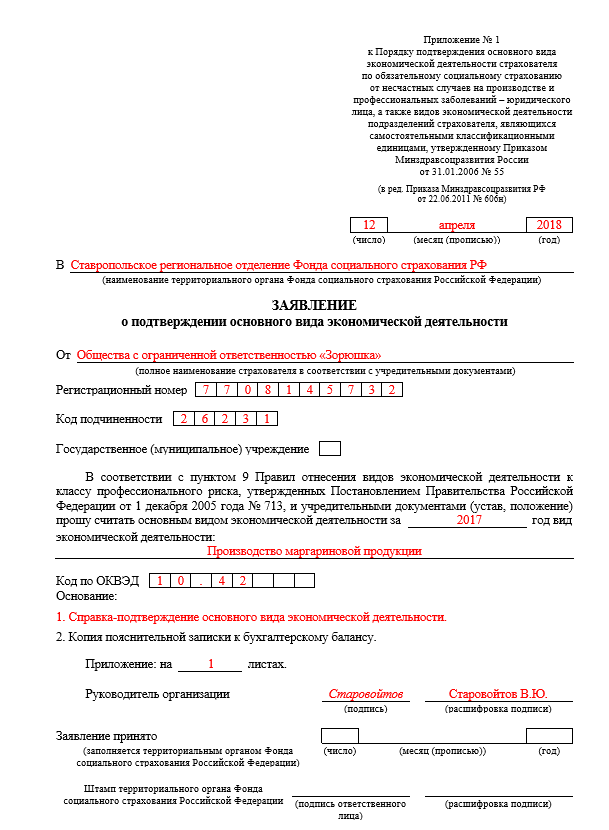 Таким образом, мы рекомендуем, чтобы ваш ребенок просто суммировал свои часы и усреднял их по количеству недель, которые они потратили на занятие.
Таким образом, мы рекомендуем, чтобы ваш ребенок просто суммировал свои часы и усреднял их по количеству недель, которые они потратили на занятие.
Например, если ваш ребенок провел 5 часов в неделю, работая волонтером в организации в течение 30 недель в течение учебного года, плюс 25 часов в неделю в течение 10 недель летом, он должен указать, что он работал волонтером в течение 10 часов в неделю в течение 40 недель. недели. В идеале они также должны внести соответствующие детали в поле описания, чтобы показать, как было распределено это время — например, они могут отметить, что летом они взяли на себя дополнительные обязанности или более трудоемкие задачи.
Что учитывается во времени, затраченном на занятие? Ваш ребенок должен учитывать не только время, которое он тратит на выполнение определенного занятия, но и время, затраченное на подготовку к этому занятию и дорогу к нему. Например, если ваш ребенок работает репетитором по письму и тратит время на чтение и пометки сочинений своих подопечных перед занятиями, это время на подготовку имеет значение. Или, скажем, ваш ребенок занимается бегом по пересеченной местности и часто ездит на несколько часов, чтобы посетить соревнования по выходным — он также должен включить это время в пути.
Или, скажем, ваш ребенок занимается бегом по пересеченной местности и часто ездит на несколько часов, чтобы посетить соревнования по выходным — он также должен включить это время в пути.
Ваш ребенок может выбрать «Другой клуб/мероприятие» в раскрывающемся меню и далее описать деятельность в поле «Позиция/руководство».
Не будет ли проблемой, если у моего ребенка будет менее 10 занятий?Не обязательно. Приемные комиссии колледжей ценят долгосрочные обязательства в отношении деятельности, а не длинный список мероприятий, которым абитуриент посвящал меньше времени и усилий. Оптимизируйте качество, а не количество.
Что делать, если у моего ребенка меньше занятий, потому что он проводит значительное количество времени, помогая по дому? Не беспокойтесь. Колледжи стремятся узнать больше о жизни вашего ребенка за пределами классной комнаты, которая не ограничивается строго организованными внеклассными занятиями. На самом деле, если ваш ребенок несет значительную часть ответственности дома, например, регулярно присматривает за братом или сестрой или занимается домашними делами, такими как приготовление пищи или уборка (в отличие от случайных работ по дому), эти детали могут помочь обеспечить ценный контекст для его академических занятий. и внеклассные записи.
На самом деле, если ваш ребенок несет значительную часть ответственности дома, например, регулярно присматривает за братом или сестрой или занимается домашними делами, такими как приготовление пищи или уборка (в отличие от случайных работ по дому), эти детали могут помочь обеспечить ценный контекст для его академических занятий. и внеклассные записи.
В общем приложении ясно, что семейные обязанности могут быть перечислены в разделе «Действия», поэтому вашему ребенку следует просто выбрать «Семейные обязанности» в раскрывающемся меню и действовать как обычно.
Должен ли мой ребенок перечислять свои почести и награды в разделе «Действия»?Нет. В общем приложении есть отдельный раздел, в котором ваш ребенок может перечислить до пяти почестей и наград.
Как мой ребенок может объяснить основные достижения или значительные усилия, затраченные на занятие, которое не может быть описано 150 символами? Ваш ребенок может использовать раздел «Дополнительная информация общего приложения», чтобы получить более подробную информацию о своих наиболее важных занятиях.
Да, можно. Тем не менее, убедитесь, что аббревиатуры широко известны, так как маловероятно, что рекламные компании будут тратить время на поиск значения аббревиатуры. Например, UCLA или UN подойдут, но аббревиатура школьного клуба дебатов не подойдет.
Подсчитываются ли пробелы в разделе «Общая активность приложений»?Да, общее приложение считает пробелы символами. Помните, краткость является ключевым моментом!
НЕТ ПРИЧИН БОРЬБЫ В ПРОЦЕССЕ ПРИЕМА В КОЛЛЕДЖ В ОДНОМ, ОСОБЕННО С ТАКИМ МНОГОМ НА ЛИНИИ. ЗАПИСАТЬСЯ НА БЕСПЛАТНУЮ 30-МИНУТНУЮ КОНСУЛЬТАЦИЮ, ЧТОБЫ УБЕДИТЬСЯ, ЧТО ВЫ НИЧЕГО НЕ ОСТАВЛЯЕТЕ НА СЛУЧАЙ.
Разработка формы — ActivityInfo: программное обеспечение для управления информацией для мониторинга и оценки, отчетности и управления делами
В следующем разделе описывается, как разработать форму для начала сбора данных (записей) от ваших пользователей.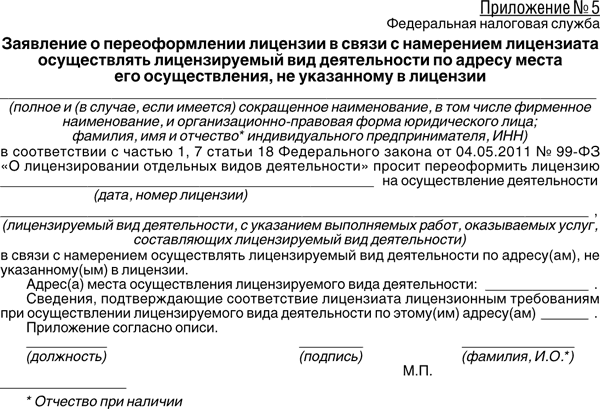 В нем представлены доступные типы полей, а также общие и индивидуальные свойства. Также показано, как добавлять, редактировать, удалять и перемещать поля в форме.
В нем представлены доступные типы полей, а также общие и индивидуальные свойства. Также показано, как добавлять, редактировать, удалять и перемещать поля в форме.
Вы предпочитаете импортировать существующую анкету, а не создавать форму с нуля? Следуйте этому руководству.
После добавления базы данных для сбора необходимой информации необходимо разработать форму, которая собирает правильные данные. Ваши данные собираются с использованием различных типов полей. Затем пользователь заполняет форму, вводя данные в определенные поля. Затем это сохраняется в вашей базе данных как запись.
Формы очень гибкие и позволяют смешивать и сопоставлять поля для сбора различных типов данных. Например:
- Уникальный идентификатор получателя может быть сгенерирован с использованием поля серийного номера.
- Количество товара определенного типа, доставленного получателю, можно определить с помощью поля «Количество».
- Общее количество товаров, доставленных отдельному получателю, может быть получено с помощью вычисляемого поля.

Вы также можете связать свою форму с другой формой или со встроенной географической базой данных ActivityInfo. Это можно сделать с помощью справочных полей.
Вместо создания формы с нуля вы можете скопировать форму, экспортировав ее поля и импортировав их в новую форму, или вы можете продублировать форму.
Вы также можете убедиться, что пользователи не будут добавлять повторяющиеся записи в форму, используя комбинацию ключевых полей.
С помощью правил релевантности вы гарантируете, что пользователям будут отображаться только релевантные вопросы, а с помощью правил проверки вы гарантируете, что ответ будет принят, только если он соответствует некоторым правилам.
Работаете с партнерами?
Если вы работаете с базой данных, которая включает партнеров, обязательно выполните следующие действия:
- Добавьте всех партнеров в форму партнера.
- Добавьте в форму поле «Ссылка», чтобы ссылаться на форму «Партнер» в папке «Справочные данные».

Это позволяет:
- Пользователям выбирать партнера из списка при добавлении записей.
- Вы должны назначать Разрешения на основе Партнера пользователей.
Работаете с управлением делами?
Если вы работаете с базой данных, включающей руководителей и социальных работников, убедитесь, что:
- Назначьте правильную роль каждому пользователю при их добавлении.
- Добавьте поле пользователя в форму.
Это позволяет:
- Пользователи с ролью администратора:
- для назначения Записей пользователям с ролью куратора
- для доступа к записям назначенных им соцработников.
- Работникам, ведущим дела, доступ только к своим собственным Записям.
Сбор данных за определенный период времени?
Если вы хотите собирать данные на повторяющейся основе, вы можете создать форму с подчиненной формой.
Подформы могут сделать вашу форму очень гибкой.
Например, вы можете создать их для сбора данных на регулярной основе (например, ежемесячная доставка) или на нерегулярной основе (например, каждый раз, когда получатель получает товары).
- В базу данных можно добавить до 500 форм.
- В форму можно добавить до 500 полей.
- В форму можно добавить до 30 подчиненных форм.
- Максимальное количество записей, которые можно добавить в форму, составляет 200 000.
Прежде чем разрабатывать форму, продумайте ее структуру и способы обеспечения качества данных. Взгляните на «Полный список советов по обеспечению качества данных в ActivityInfo» и ознакомьтесь с функциями, которые помогут вам повысить качество данных.
Назовите свою форму
- На странице «Дизайн формы» дайте имя своей форме.
Максимальная длина метки формы: 1024 символа
Добавить поля
- Нажмите «Добавить поле», чтобы начать добавление полей.

Вы можете:
- Добавить поле серийного номера вместо ключевых полей.
- Добавить поле количества
- Добавить текстовое поле или многострочное текстовое поле
- Добавить поле даты
- Добавить поле месяца
- Добавить поле «Неделя» или добавить поле «Две недели»
- Добавить одно или множественное поле выбора
- Добавить поле вложений
- Добавить вычисляемое поле
- Добавить поле географической точки
- Добавить поле «Ссылка» для ссылки на другую форму
- Добавить поле пользователя
- Максимальная длина значения записи текстового поля: 1024 символа
- Максимальная длина значения записи многострочного текстового поля: 65536 символа
- Максимальная длина формулы вычисляемого поля: 1024 символа
- Максимальный размер вложения: 10 МБ
- Максимальное количество вложений в поле: 20 вложений
Если вы хотите собирать данные на повторяющейся основе, вы можете создать форму с подчиненной формой, используя поле подчиненной формы, и определить частоту, используя поле месяц или неделя.
- В палитре «Поля» щелкните поле, чтобы добавить его.
Вы также можете добавить один или несколько заголовков разделов, чтобы создать разделы в своей форме.
Определите свойства полей
Когда вы добавляете поле, вы можете определить некоторые из его свойств, чтобы сделать форму еще более гибкой.
- Нажмите на поле, с которым вы хотите работать, чтобы открыть редактор карты поля.
Здесь вы можете:
- Добавить Метку для поля
- Добавить описание
- Добавить код
- Добавить формулу префикса (только для серийных номеров)
- Добавить параметры для одного и нескольких полей выбора
- Добавить формулу (только для вычисляемых полей)
- Добавить маску ввода (только для текстовых полей)
Вы также можете управлять настройками поля.
Вы можете:
- Определить поле как ключевое
- Сделать поле обязательным
- Скрыть поле из ввода данных
- Установить правила релевантности для поля
- Установить правила проверки для некоторых определенных типов полей
- Максимальное количество вариантов для одного или нескольких полей выбора: 100 опций
- Максимальное общее количество опций для всех полей одиночного/множественного выбора в форме: 1000 опций
- Максимальное количество правил релевантности на поле: 10 правил релевантности
- Максимальная длина поля Метка: 1024 символа
- Максимальная длина поля Описание: 2048 символов
- Максимальная длина поля Код: 20 символов
- Нажмите «Готово», чтобы добавить поле в форму.

Добавление, перемещение, редактирование и удаление полей
- Нажмите «x», чтобы закрыть вкладку полей, и нажмите «+», чтобы открыть ее снова.
- Чтобы добавить новое поле, нажмите «+», чтобы открыть палитру «Поля», и щелкните поле, чтобы добавить его.
- Чтобы переместить поле, щелкните по нему, чтобы выбрать его, и перетащите в нужное место.
- Чтобы добавить поле между двумя существующими полями, наведите указатель мыши между двумя полями, чтобы появилась кнопка «x», и щелкните ее.
- Чтобы отредактировать свойства поля, нажмите на него, чтобы открыть редактор карты поля, примените изменения и нажмите «Готово».
- Чтобы удалить поле, нажмите на него, чтобы открыть редактор карты поля, и нажмите «Удалить поле».
Дублирование полей
Дублирование полей позволяет быстро создавать формы с множеством похожих полей.




 А любой российский номер, даже стационарный, должен начинаться с +7.
А любой российский номер, даже стационарный, должен начинаться с +7.